---
title : Intégrer un fichier audio
tags : Documentation Éléa, DRANe
Auteur : Erwan TREGUER erwan.treguer@ac-rennes.fr
---

# Intégrer un fichier audio dans un parcours
:::info
Dans un parcours Éléa, on peut souhaiter mettre un fichier audio à disposition des élèves.
<br>
Le tutoriel suivant propose d'intégrer cet audio dans une ressource de type "Page", mais il est possible de l'intégrer à chaque fois que l'on dispose d'un champs avec la barre d'édition / mise en forme (par exemple dans une "zone de texte et média" ou, dans le champs "description" de la plupart des activités...)
:::
Ici donc, on commencera par se rendre dans un de ses parcours Éléa et par cliquer sur "Ajouter une activité ou une ressource"
Puis on choisira "Page" 
## 1. Nommez votre page

*Vous pouvez ajouter une description mais cela n'est pas obligatoire.*
## 2. Fonction "Enregistrer un son"
Dans la fenêtre **Contenu**, cliquez sur le bouton *"Insérer ou modifier un fichier Audio/Vidéo"*.

## 3. Procédure pour déposer un fichier audio
Cliquez sur **Audio** puis **collez l'URL** de la source audio OU cliquez sur **Parcourir les dépôts** pour récupérer un fichier sur votre ordinateur.
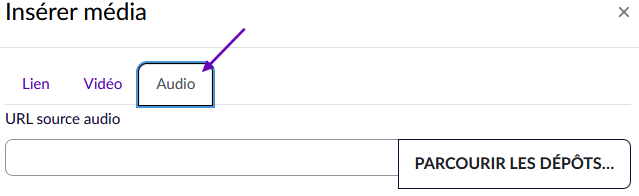
Si vous avez cliqué sur **Parcourir les dépôts** une fenêtre s'ouvre, cliquez sur **Parcourir**, sélectionnez le fichier puis cliquez sur **Déposer ce fichier**.
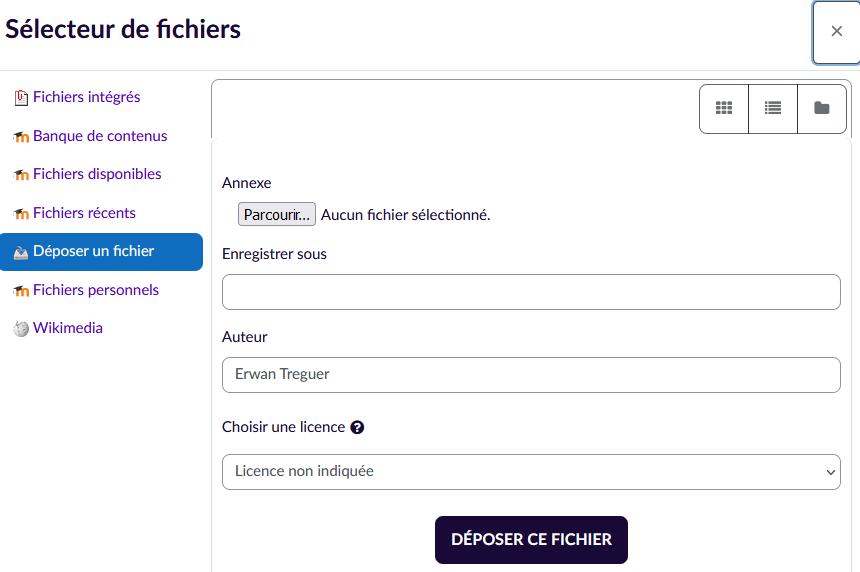
Enfin, validez en cliquant sur 
et terminez la procédure en cliquant sur  en bas de page.
</br>
###### *Une erreur, un oubli, un lien mort, une suggestion... contactez l'auteur de cette page : vous trouverez son nom en affichant le code source de cette page (cliquez sur le stylo à côté du nombre de vues, en haut de page, puis CTRL+ALT+B)*
---
<p xmlns:cc="http://creativecommons.org/ns#" xmlns:dct="http://purl.org/dc/terms/"><a property="dct:title" rel="cc:attributionURL" href="https://codimd.apps.education.fr/s/Zp7FVcXAn#">Les tutoriels Éléa de la DRANe Bretagne </a> sont tous publiés sous licence <a href="http://creativecommons.org/licenses/by-sa/4.0/deed.fr" target="_blank" rel="license noopener noreferrer" style="display:inline-block;">CC BY-SA 4.0<img style="height:22px!important;margin-left:3px;vertical-align:text-bottom;" src="https://mirrors.creativecommons.org/presskit/icons/cc.svg?ref=chooser-v1"><img style="height:22px!important;margin-left:3px;vertical-align:text-bottom;" src="https://mirrors.creativecommons.org/presskit/icons/by.svg?ref=chooser-v1"><img style="height:22px!important;margin-left:3px;vertical-align:text-bottom;" src="https://mirrors.creativecommons.org/presskit/icons/sa.svg?ref=chooser-v1"></a></p>